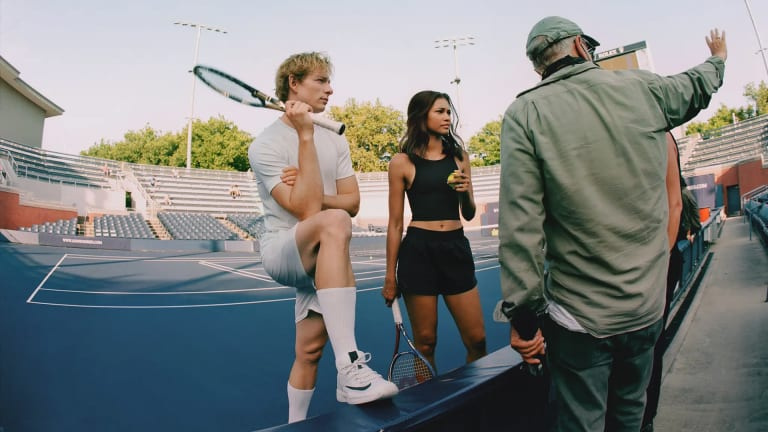Ce wikiHow vous apprend à créer un serveur Minecraft gratuit. Il existe de nombreux services d'hébergement de serveurs Minecraft auxquels vous pouvez vous inscrire. Minehut est l'un des rares services qui vous permet d'héberger gratuitement un serveur Minecraft. Les serveurs Minehut ne fonctionnent que pour Minecraft: Java Edition. Ce wikiHow vous apprend à créer un serveur Minecraft gratuit en utilisant Minehut.
Pas
Partie un sur 4: Créer un compte Minehut
- un Aller à https://minehut.com/ dans le navigateur Web de votre ordinateur. Minehut est l'un des nombreux services d'hébergement de serveurs Minecraft. Il est facile à utiliser et l'un des rares services qui vous permet d'héberger gratuitement des serveurs Minecraft. Minehut vous permet d'héberger gratuitement 2 serveurs Minecraft avec jusqu'à 10 joueurs. Vous pouvez acheter des crédits si vous souhaitez autoriser plus de 10 joueurs ou créer plus de 2 serveurs.
- Alternativement, vous pouvezhéberger un serveur Minecraftgratuitement en utilisant votre propre ordinateur. Vous pouvez le faire pour toutes les versions de Minecraft. Sachez que le processus de configuration est assez compliqué et qu'il utilise beaucoup de RAM et de bande passante Internet en plus des ressources nécessaires pour jouer au jeu et exécuter le système d'exploitation de votre ordinateur.
- Les serveurs Minehut ne fonctionnent que pour Minecraft: Java Edition. Si vous souhaitez créer un serveur pour Minecraft: Windows 10 / mobile / consoles de jeu, vous pouvez le faire en utilisantRoyaumes ou Aternosou vous pouvez héberger votre propre serveur Minecraft sur votre ordinateur. Vous pouvez télécharger le logiciel serveur pour Minecraft: Bedrock Edition à partir de https://www.minecraft.net/en-us/download/server/bedrock/
- 2 Cliquez sur Signer . C'est le bouton bleu au centre de la page.
- Si vous possédez déjà un compte Minehut, cliquez sur Connexion dans le coin supérieur droit et connectez-vous avec l'adresse e-mail et le mot de passe associés à votre compte Minehut pour accéder à votre tableau de bord.
- 3 Entrez une adresse email. Tapez une adresse e-mail de travail sur la ligne qui dit «Entrez votre e-mail». C'est la première ligne en haut de la page.
- Assurez-vous qu'il s'agit d'une adresse e-mail à laquelle vous avez accès. Vous devrez la vérifier dans une minute en vous connectant.
- 4 Entrez votre date de naissance. Pour saisir votre date de naissance, cliquez sur la deuxième ligne de la page. Cliquez sur l'année de votre naissance dans le menu déroulant. Cliquez ensuite sur votre mois de naissance et sur le jour de votre naissance dans le calendrier contextuel.
- 5 Cochez la case. C'est au bas du formulaire. Cela garantit que vous acceptez les conditions d'utilisation et la politique de confidentialité de Minehut. Vous pouvez lire les deux politiques en cliquant sur le texte bleu dans la phrase au bas du formulaire.
- 6 Cliquez sur Continuer . C'est dans le coin inférieur droit du formulaire.
- sept Vérifiez votre adresse e-mail. Ouvrez votre boîte de réception et recherchez l'e-mail de vérification de compte Minehut. Vous devrez peut-être chercher dans votre dossier Spam ou Courrier indésirable. Suivez les étapes suivantes pour vérifier votre adresse e-mail.
- Ouvrez la boîte de réception de l'adresse e-mail.
- Clique le Vérification du compte Minehut email de «info».
- Vérifiez le code à 8 caractères dans le corps de l'e-mail.
- Tapez le code à 8 chiffres dans la zone de texte «Vérifier» sur la page Minehut.
- 8 Cliquez sur Continuer . Cela appliquera votre code et, s'il est correct, vous mènera à la page de création de mot de passe.
- 9 Créer un mot de passe. Dans la zone de texte «Choisir un mot de passe», saisissez votre mot de passe préféré. Tapez ensuite à nouveau votre mot de passe exactement comme vous l'avez fait dans la première ligne pour confirmer votre mot de passe.
- dix Cliquez sur Continuer . Cela créera votre compte Minehut et vous mènera à la page de création de serveur. Publicité
Partie 2 sur 4: Configuration de votre serveur
- un Entrez un nom de serveur. Dans le champ de texte qui se trouve au milieu de la page, saisissez un nom simple pour le domaine de votre serveur.
- Le nom de votre serveur ne doit pas dépasser 10 caractères.
- Le nom de votre serveur ne peut pas contenir de caractères spéciaux ni d'espaces.
- 2 Cliquez sur Créer . C'est le bouton bleu dans le coin inférieur droit. Cela crée votre serveur et vous amène à votre tableau de bord.
- 3 Cliquez sur Activer . C'est le bouton bleu à droite de l'état de votre serveur sur le tableau de bord. Cela peut prendre une minute pour que votre serveur devienne un serveur protégé DDoS hautes performances.
- Si votre serveur est déconnecté à tout moment pendant la configuration de votre serveur ou les paramètres, cliquez sur Activer se reconnecter.
- 4 Cliquez sur Continuer . Lorsque votre serveur a terminé de passer à un nouvel hôte, un bouton bleu indiquant «Continuer» à côté du bouton indiquant «En ligne». Publicité
Partie 3 sur 4: Modification des paramètres du serveur
- un Déterminez l'adresse de votre serveur. C'est dans le coin supérieur gauche de la première case en haut.Il a une icône de bouclier bleu en dessous.
- 2 Arrêtez ou redémarrez votre serveur. Si vous devez arrêter ou redémarrer votre serveur, cliquez sur les boutons rouges qui indiquent Arrêter ou Redémarrage en haut de la page.
- 3 Changez le nom de votre serveur. Pour changer le nom de votre serveur, cliquez sur le bouton bleu qui dit Changer de nom sous l'adresse du serveur. Entrez un nouveau nom pour votre serveur et cliquez sur Appliquer .
- 4 Modifiez les paramètres d'apparence de votre serveur. Pour modifier les paramètres de votre serveur, cliquez sur l'onglet qui dit Apparence au sommet. Utilisez les champs suivants pour modifier les paramètres d'apparence de votre serveur.
- Commande serveur - Si vous souhaitez envoyer une commande à votre serveur, entrez-la dans la ligne «Commande serveur». Puis clique Envoyer .
- Visibilité du serveur - Cliquez sur le bouton radio à côté de «Visible» ou «Non visible» pour choisir si vous voulez que votre serveur soit public ou non répertorié. Puis clique Mise à jour .
- MOTD du serveur - Entrez une description pour votre serveur sous la ligne qui dit «Server MOTD» au bas de la page. Puis clique Mise à jour .
- 5 Modifiez les paramètres du serveur. Pour modifier les paramètres de votre serveur, cliquez sur le bouton Réglages en haut de la page et utilisez les étapes suivantes pour modifier les paramètres de votre serveur:
- Le maximum de joueurs - Cliquez sur le bouton radio à côté du nombre maximum de joueurs que vous souhaitez autoriser sur votre serveur et cliquez sur Sauvegarder . Vous devrez acheter des crédits si vous souhaitez autoriser plus de 10 joueurs.
- Type de niveau - Pour modifier le type de niveau, cliquez sur le bouton radio à côté de «Par défaut», «Plat», Amplifié »,« Grands biomes »ou« Personnalisé ». Puis clique Sauvegarder .
- Nom du niveau - Pour nommer votre monde, tapez un nom pour votre monde dans l'espace prévu et cliquez sur Sauvegarder .
- Paramètres du générateur - Entrez les préréglages de générateur de niveau que vous avez dans l'espace prévu et cliquez sur Sauvegarder . Le type de niveau doit être réglé sur «Plat» pour les préréglages plats et «personnalisé» pour tous les autres préréglages.
- Mode de jeu - Pour sélectionner un mode de jeu, cliquez sur le bouton radio à côté de «Survie», «Créatif», «Aventure» ou «Spectateur» et cliquez sur Sauvegarder .
- Forcer le mode de jeu - Pour forcer le mode de jeu sélectionné pour votre serveur, cliquez sur l'interrupteur à bascule sous `` Forcer le mode de jeu '' et cliquez sur Sauvegarder .
- PVP - Pour activer ou désactiver PVP (Player vs Player), cliquez sur l'interrupteur à bascule sous `` PVP '' et cliquez sur Sauvegarder .
- Génération de monstres - Cliquez sur l'interrupteur à bascule sous «Monster Spawning» pour activer et désactiver la génération de monstres. Puis clique Sauvegarder .
- Reproduction d'animaux - Cliquez sur l'interrupteur à bascule sous «Animal Spawning» pour activer et désactiver le frai des animaux. Puis clique Sauvegarder .
- Vol - Cliquez sur l'interrupteur à bascule sous «Vol» pour autoriser ou interdire aux joueurs de voler sur votre serveur. Puis clique Sauvegarder .
- Difficulté - Pour modifier la difficulté sur votre serveur, cliquez sur le bouton radio à côté de «Paisible», «Facile», «Normal» ou «Difficile» sous «Difficulté». Puis clique Sauvegarder .
- Hardcore - Cliquez sur l'interrupteur à bascule sous «Hardcore» pour activer ou désactiver le hardcore sur votre serveur. Puis clique Sauvegarder .
- Blocs de commande - Cliquez sur l'interrupteur à bascule ci-dessous Blocs de commande pour autoriser ou interdire les blocs de commandes sur votre serveur. Puis clique Sauvegarder .
- Annoncer les succès des joueurs - Cliquez sur l'interrupteur à bascule sous «Annoncer les succès des joueurs» pour activer ou désactiver les annonces de succès pour les autres joueurs sur votre serveur. Puis clique Sauvegarder .
- Monde du Néant - Cliquez sur l'interrupteur à bascule sous «Nether World» pour activer ou désactiver le Nether sur votre serveur. Puis clique Sauvegarder .
- Structures - Cliquez sur l'interrupteur à bascule sous «Structures» pour autoriser ou interdire la génération de structures aléatoires sur votre serveur. Puis clique Sauvegarder .
- Pack de ressources - Si vous avez l'URL d'un pack de ressources, entrez l'URL dans la ligne fournie et cliquez sur Sauvegarder .
- Hash du pack de ressources - Pour ajouter un hachage de pack de ressources, entrez le Hash SHA-1 dans la ligne fournie et cliquez sur Sauvegarder .
- La distance de vue - Pour augmenter ou diminuer la distance de vue sur votre serveur, cliquez et faites glisser la barre de défilement sous «Distance de vue». Puis clique Sauvegarder .
- Protection contre le frai - Pour augmenter ou diminuer le rayon de protection contre les spawn sur votre serveur, entrez un nombre supérieur ou égal à 0 dans la ligne fournie. Puis clique Sauvegarder . La valeur par défaut est 16.
- 6 Ajoutez un plugin à votre serveur. Si vous souhaitez ajouter un plugin à votre serveur, procédez comme suit:
- Clique le Plugins onglet dans le coin supérieur droit.
- Faites défiler vers le bas et parcourez les plugins ou entrez le nom d'un plugin dans la barre de recherche.
- Cliquez sur le nom d'un plugin.
- Cliquez sur Installer le plugin .
- sept Gérez vos fichiers serveur (utilisateurs avancés uniquement). Si vous souhaitez modifier vos fichiers serveur, procédez comme suit pour modifier vos fichiers:
- Clique le Gestionnaire de fichiers onglet dans le coin supérieur droit.
- Cliquez sur un fichier dans la liste pour le modifier. Cliquez sur Sauvegarder pour enregistrer le fichier.
- Cliquez sur l'icône qui ressemble à un nuage pour télécharger un fichier depuis votre ordinateur.
- Cliquez sur l'icône qui ressemble à une feuille de papier pour créer un nouveau fichier.
- 8 Modifiez vos paramètres mondiaux. Pour modifier vos paramètres mondiaux, cliquez sur le bouton Monde dans le coin supérieur droit et utilisez les options suivantes pour modifier vos paramètres mondiaux:
- Sauver le monde - Cliquez sur Sauver le monde pour enregistrer immédiatement votre monde sur votre serveur.
- Réinitialiser le monde - Cliquez sur Réinitialiser le monde pour supprimer et réinitialiser le monde sur votre serveur.
- Graine du monde - Pour changer la graine du monde, entrez le numéro de graine dans la ligne ci-dessous 'World Seed' et cliquez sur Mettre à jour.
- Télécharger le monde - Pour télécharger un monde sur votre serveur, enregistrez le fichier de sauvegarde du monde dans unfichier zip. Cliquez sur l'icône en forme de trombone sous `` Télécharger le monde '' et sélectionnez le fichier zip contenant votre sauvegarde du monde et cliquez sur Ouvert . Puis clique Télécharger .
- 9 Accédez aux paramètres de «Zone de danger». Les paramètres de zone de danger contiennent quelques mesures d'urgence que vous pouvez prendre. Pour accéder aux paramètres de la zone de danger, cliquez sur le Zone dangereuse onglet dans le coin supérieur droit. Ensuite, effectuez l'une des opérations suivantes:
- Forcer le serveur Hibernate - Pour forcer votre serveur à passer en veille prolongée, cliquez sur le bouton rouge qui dit Forcer la mise en veille prolongée sous «Forcer le serveur Hibernate».
- Réinitialiser le serveur - Pour réinitialiser votre serveur, cliquez sur le bouton rouge qui dit Réinitialiser le serveur ci-dessous 'Reset Server .
- Réparation de fichiers - Pour réparer les fichiers cassés qui empêchent le serveur de fonctionner correctement, cliquez sur le bouton rouge qui dit Réparation de fichiers sous «Réparer les fichiers».
Partie 4 sur 4: Connexion au serveur
- un Laissez le tableau de bord de votre serveur ouvert. Cela vous permettra d'ajuster rapidement votre serveur en minimisant la fenêtre Minecraft et en maximisant la fenêtre de votre navigateur.
- 2 Ouvrez Minecraft. Minecraft: Java Edition a une icône qui ressemble à un bloc d'herbe. Cliquez sur l'icône pour ouvrir le lanceur Minecraft.
- 3 Cliquez sur Jouer . C'est le bouton vert sur le lanceur Minecraft. Cela lance Minecraft.
- 4 Cliquez sur Multijoueur . C'est près du milieu de la page de titre de Minecraft.
- 5 Cliquez sur Connection directe . C'est au bas du menu multijoueur au milieu.
- 6 Saisissez l'adresse de votre serveur. Tapez l'adresse du serveur, qui était répertoriée à côté de l'en-tête «Connexion», dans la zone de texte au milieu de la page.
- sept Cliquez sur Rejoindre le serveur . C'est au bas de la page. Cela vous connectera au serveur et vous placera dans le monde du serveur. Publicité
Questions et réponses de la communauté
Chercher Ajouter une nouvelle question- Question Dois-je payer si je crée un serveur avec ces méthodes? Non, ces méthodes sont gratuites. Cependant, si vous souhaitez travailler avec des serveurs plus simples et plus faciles, vous devrez payer sur un site Web différent.
- Question Comment puis-je le rendre créatif? Vous pouvez accéder à la section «Commande du serveur» sur Accueil dans votre tableau de bord et saisir / gamemode c @ p.
- Question Que se passe-t-il si je ne transfère pas? Rien. Il donnera simplement une erreur de demande refusée comme si vous n'aviez pas du tout de serveur Minecraft.
- Question Puis-je activer les mods sur un serveur Minecraft que j'ai créé? Oui, mais dans la plupart des cas, ceux qui rejoignent le serveur auront également besoin du mod.
- Question Cette méthode fonctionne-t-elle avec la version 1.13.2? Oui, mais avec quelques bugs ici et là. Je suggère d'utiliser une version inférieure.
- Question Où puis-je trouver le téléchargement de bukkit? Vous pouvez l'obtenir sur www.getbukkit.org ou en recherchant «bukkit download» en ligne.
- Question Serait-il difficile pour moi de créer un serveur Minecraft? Si vous lisez attentivement et suivez les instructions, cela ne devrait pas être trop difficile.
- Question Comment puis-je réduire ma version? Consultez l'article surComment rétrograder Minecraft.
- Question Comment créer un serveur Minecraft gratuitement sur l'édition bedrock? Vous ne pouvez pas sur l'édition de base.
- Question Puis-je créer un serveur Minecraft avec des mondes et des mods prédéfinis? Oui. Essayez le site mcprohosting. Le maintien du serveur coûte de l'argent, mais cela en vaut la peine.
- Je ne peux pas rejoindre un serveur. Quand j'essaye, il dit non authentifié avec Minecraft.Net. Que dois-je faire? Répondre
- Comment réparer le message d'erreur «Non authentifié avec minecraft.net»? Répondre
- Cela fonctionne-t-il dans la version 1.15? Répondre
- Minehut.com est-il sécurisé? Répondre
- J'ai entré dans les adrers du serveur mais il arrive avec un message disant non authentifié avec minecraft.net que dois-je faire? Répondre
Publicité